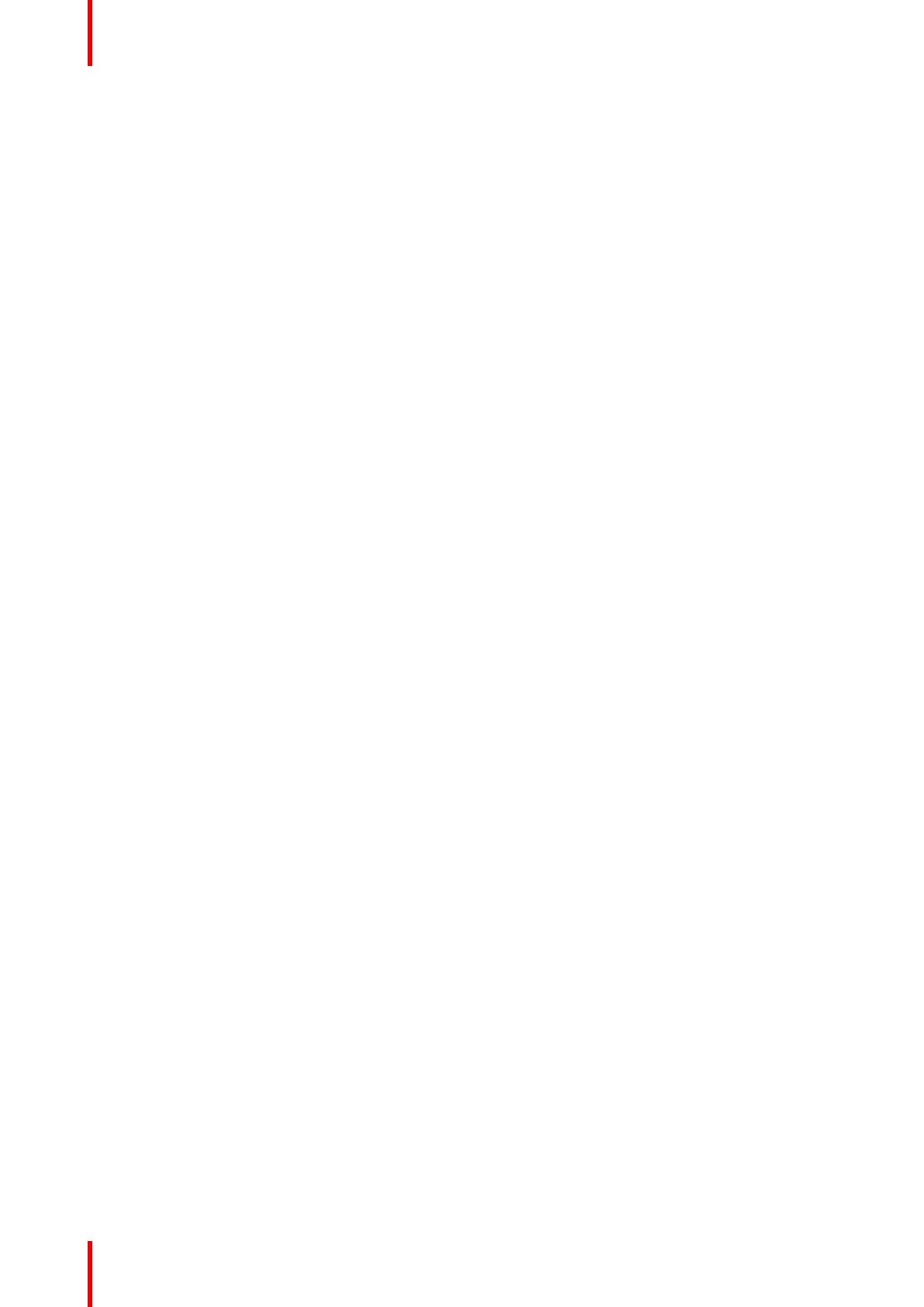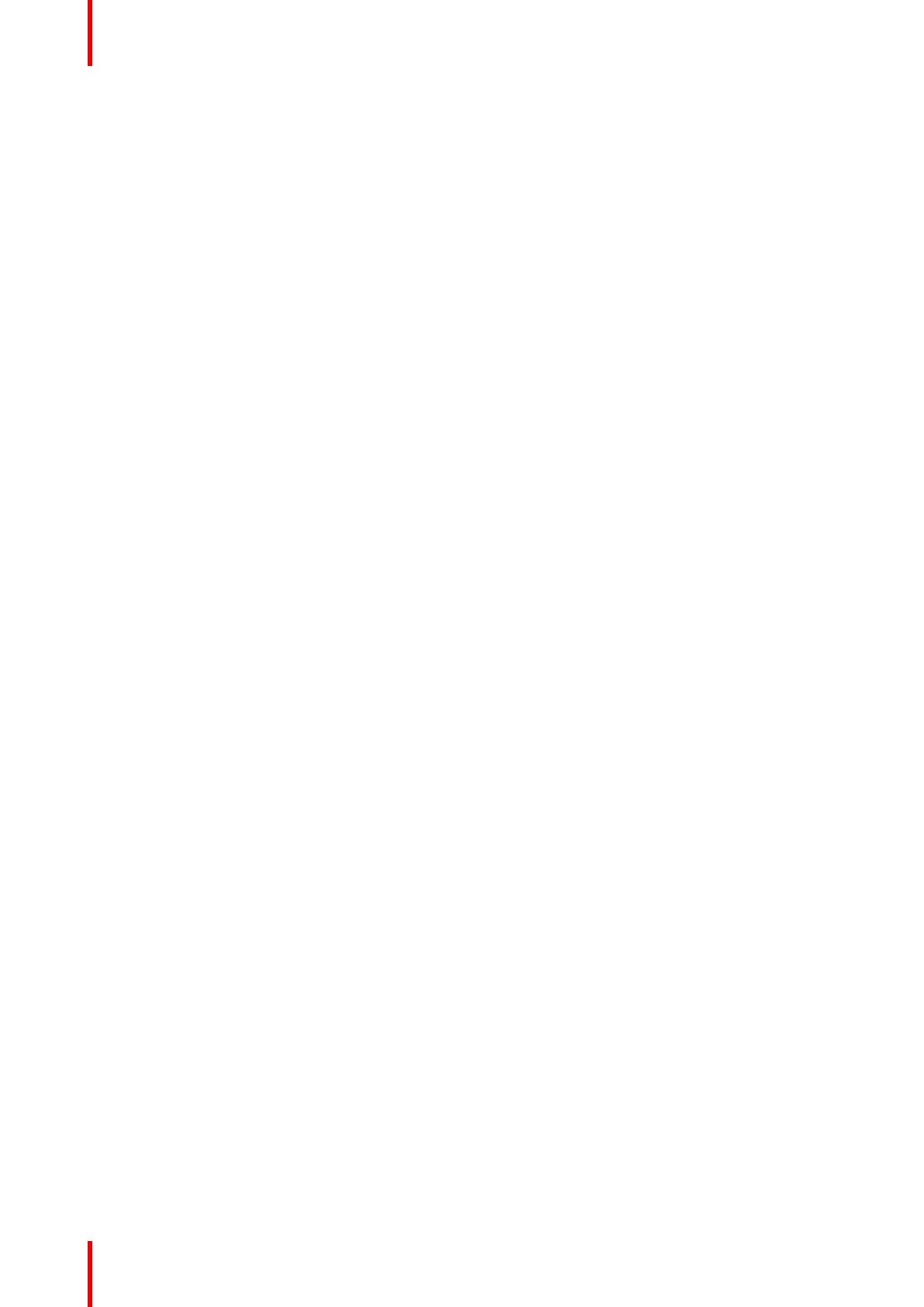
K5902105ES (451920611794ES) /03 MDSC-2232
4
4.6.2 Configuración de varias imágenes.......................................................................................................................33
4.6.3 Selección de factor de zoom ...................................................................................................................................33
4.6.4 Ajuste del brillo................................................................................................................................................................34
4.7 Funciones de teclado extendido...............................................................................................................................................34
4.7.1 Selección de la fuente principal.............................................................................................................................35
4.7.2 Selección de la segunda fuente ............................................................................................................................35
4.7.3 Configuración de varias imágenes.......................................................................................................................36
4.7.4 Funciones comunes: selección de función de transferencia ................................................................36
4.7.5 Funciones comunes: selección de tamaño de imagen ............................................................................36
4.7.6 Funciones comunes: selección de factor de zoom.....................................................................................37
4.8 Bloqueo/desbloqueo del menú .................................................................................................................................................37
5 Funcionamiento avanzado......................................................................................................................................................................39
5.1 Menú de imagen OSD....................................................................................................................................................................40
5.1.1 Perfil ......................................................................................................................................................................................40
5.1.2 Brillo.......................................................................................................................................................................................40
5.1.3 Contraste............................................................................................................................................................................41
5.1.4 Saturación..........................................................................................................................................................................41
5.1.5 Temperatura color..........................................................................................................................................................41
5.1.6 Gamma................................................................................................................................................................................42
5.1.7 Nitidez ..................................................................................................................................................................................42
5.2 Menú Imagen avanzada ...............................................................................................................................................................42
5.2.1 Nivel de negro..................................................................................................................................................................42
5.2.2 Vídeo inteligente.............................................................................................................................................................43
5.2.3 Posición de la imagen .................................................................................................................................................43
5.2.4 Ajuste automático ..........................................................................................................................................................43
5.2.5 Fase.......................................................................................................................................................................................44
5.2.6 Reloj/línea..........................................................................................................................................................................44
5.3 Menú Formato de pantalla...........................................................................................................................................................44
5.3.1 Fuente principal (Fuente primaria).......................................................................................................................45
5.3.2 Modo de componentes ...............................................................................................................................................45
5.3.3 Zoom.....................................................................................................................................................................................46
5.3.4 Tamaño de imagen .......................................................................................................................................................46
5.3.5 Modo 2
a
imagen..............................................................................................................................................................46
5.3.6 Fuente de 2
a
imagen....................................................................................................................................................47
5.3.7 Posición de la 2
a
imagen ...........................................................................................................................................47
5.3.8 Intercambio de imágenes..........................................................................................................................................48
5.4 Menú Configuración........................................................................................................................................................................48
5.4.1 Información........................................................................................................................................................................48
5.4.2 Idioma...................................................................................................................................................................................48
5.4.3 Modo de conmutación por error.............................................................................................................................49
5.4.4 Teclado extendido..........................................................................................................................................................49
5.4.5 Configuración de OSD................................................................................................................................................50
5.4.5.1 Posición horizontal de OSD...........................................................................................................50
5.4.5.2 Posición vertical de OSD.................................................................................................................50
5.4.5.3 Tiempo de espera de OSD.............................................................................................................50
5.4.6 Recuperar perfil ..............................................................................................................................................................51
5.4.7 Guardar perfil ...................................................................................................................................................................51
5.5 Menú Sistema.....................................................................................................................................................................................51
5.5.1 Alimentación de DVI 1.................................................................................................................................................52
5.5.2 Alimentación de DVI 2.................................................................................................................................................52
5.5.3 Salida DVI ..........................................................................................................................................................................52
5.5.4 Bloqueo de teclado .......................................................................................................................................................53
5.5.5 Luz de fondo del teclado............................................................................................................................................54